Polaris还可以在F11下安装操作系统哦。小戴今天教您通过F11的方法安装windows server2016。
1、首先插入U盘或者光盘,开机自检,根据屏幕右上角提示,按F11 进入Boot Manager设置
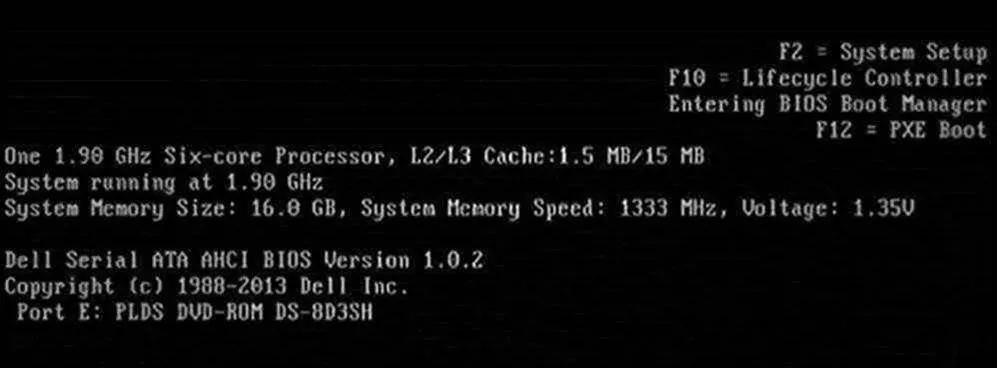
2、在设置界面选择BIOS Boot Menu, 选择 One-shot UEFI Boot Menu 或者 One-short BIOS Boot Menu
3、选择 USB Disk 引导
4、启动时没有提示 press any key boot from USB Disk,所以不用按任意键,自动启动进入看到“windowsis loading files…”


7、选择要安装的操作系统,此界面下选择带“桌面体验”的操作系统版本安装并点击[下一步]
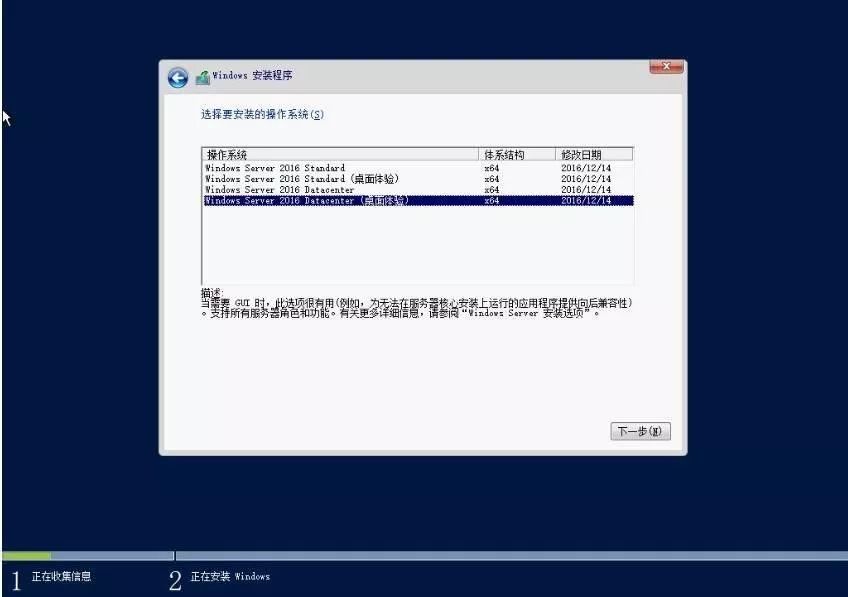
8、阅读许可协议并勾选“我接受许可条款”点击[下一步]继续
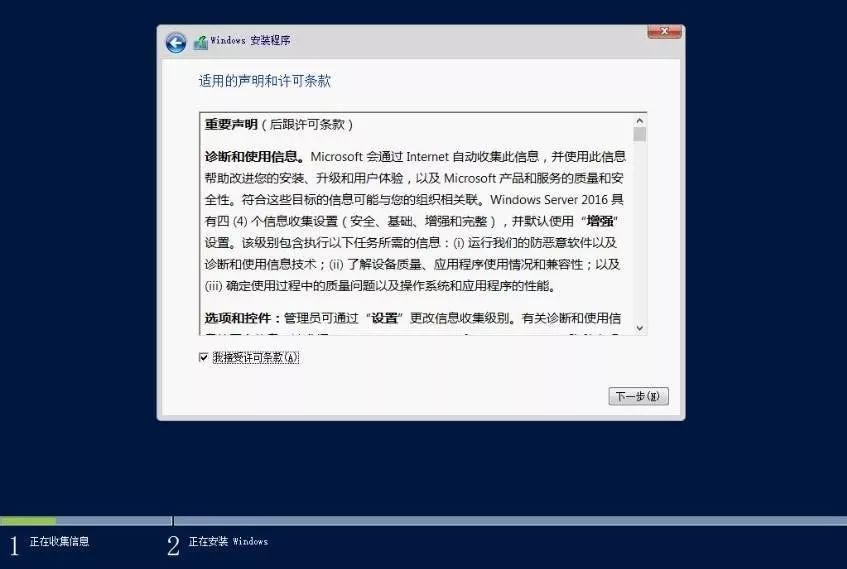
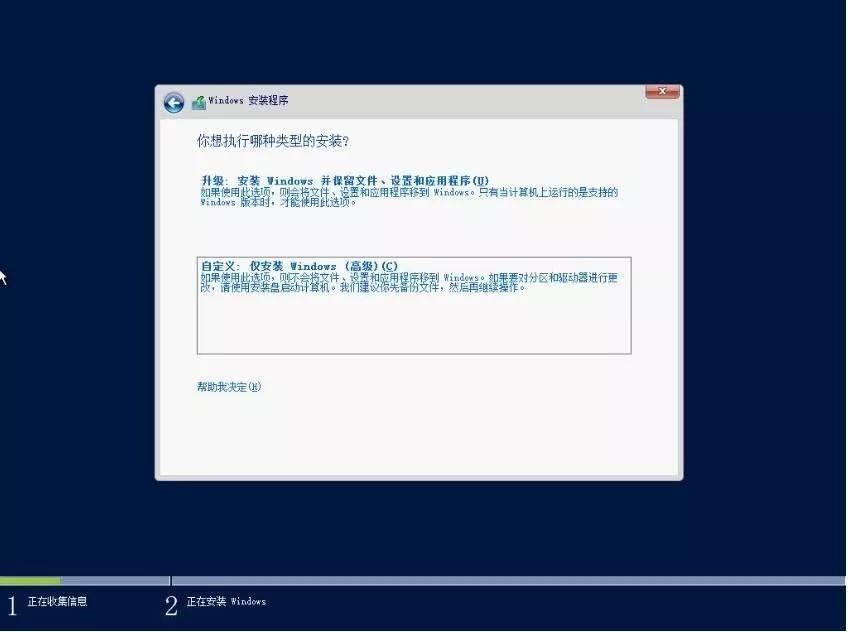
10、点击“驱动器选项(高级)“进行分区并选择需要安装操作系统的分区点击[下一步]继续。
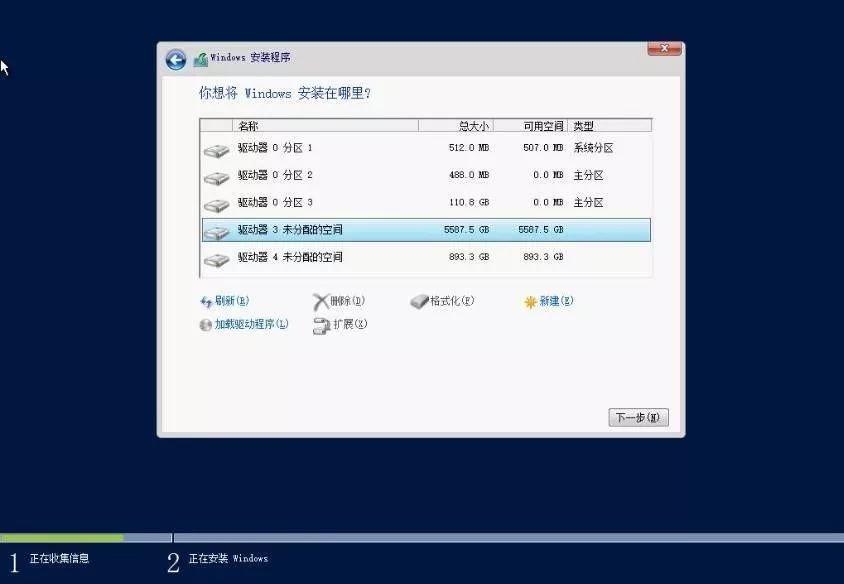
11、等待系统安装完成。此过程需要 15-30 分钟,请耐心等待。
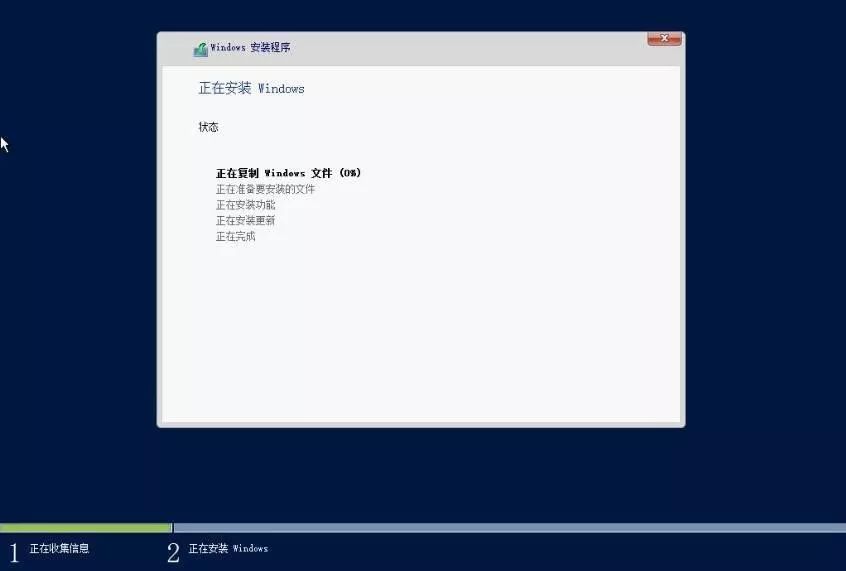
12、系统安装完毕后会自动重启并进入系统设置界面。
注:操作系统密码设置需要符合密码规范:需要至少三种字符类型,包括大小写英文,数字,特殊符号。密码长度至少需要6 位。
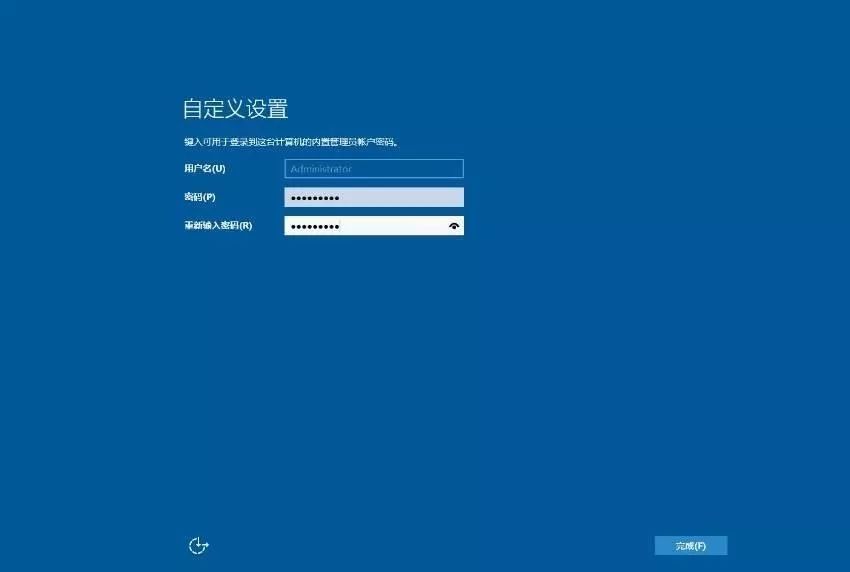
需要注意的是,安装完成以后,如果有些部件(主板,网卡等)需要额外安装驱动的话,可以登录dell支持网站下载相关驱动:https://www.qdztw.com